Tvorba webu přes MS WORD
Jak udělat web přes word
Nejprve ze všeho si zapneme Microsoft Word. Potom si rozvrhneme, jak vlastně bude celý web vypadat a třeba na papír si načrtněte potřebné buňky, kde co a jak bude. Ve wordu si nejdříve nastavte rozložení stránky pro web: Zobrazit --> Rozložení webové stránky. Nyní vaše náčrty a návrhy přeneste do wordu, který jse si již dříve otevřeli a připravili. Hlavně musíte vědět, kolik buněk bude vodorovně. Rada: Počet vodorovných buněk deje podle toho, kde bude menu. Pokud máte menu vodorovně, zvolte tolik buněk jako šířka jedné vodorovné řady v menu (viz obrázek dole). Pokud máte menu svisle, můžete udělat jenom jednu velkou buňku, kterou pak roztáhnete asi tak, aby odpovídalo na rozlišení monitoru 1024x768 (dnešní nejvíce používané). Celou tabulku s buňkami dobře roztáhněte a zarovnejte na střed. Nyní máte dobrý základ pro váš web.
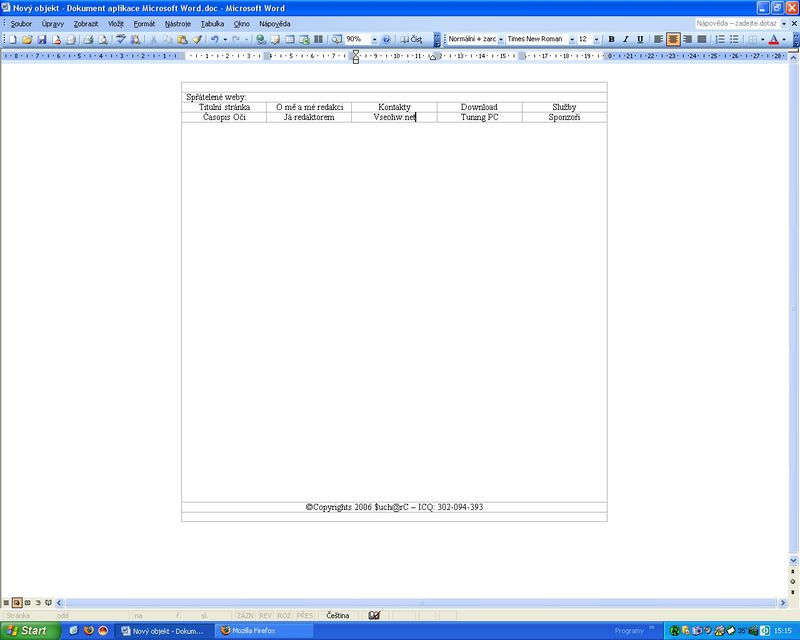
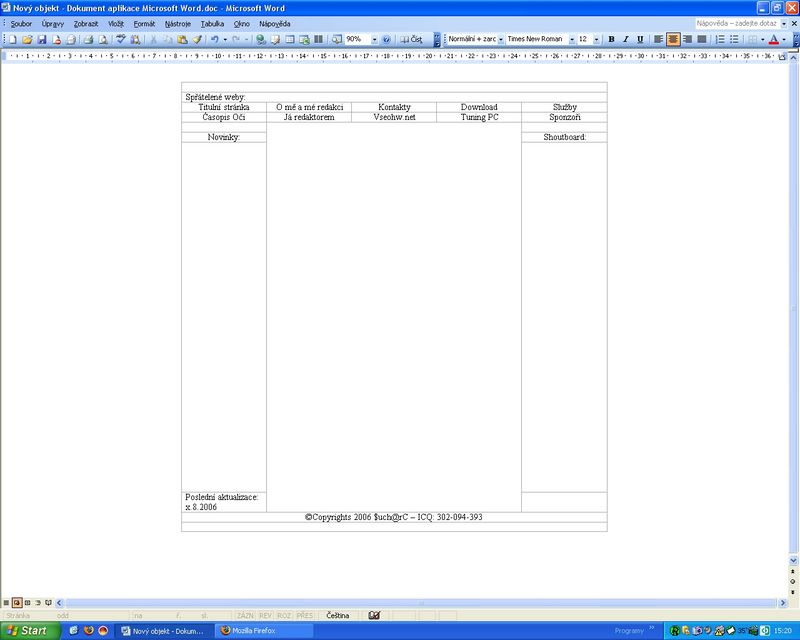
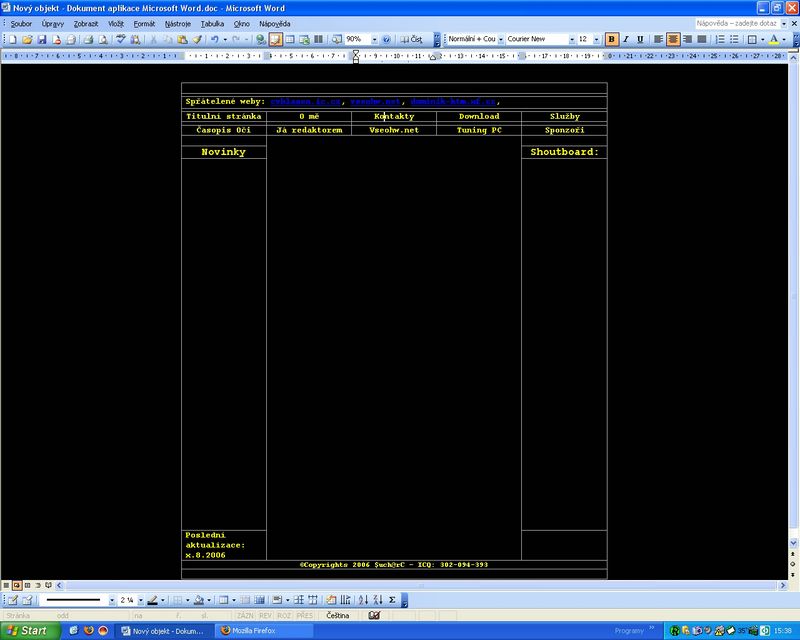
Když máte toto vše za sebou, můžeme pokračovat dále. Napište na Úvodní stránku potřebné texty a hlavně menu. Při práci s webem v menu wordu nemusíte používat nic jiného než Vložit, Formát, Tabulka, z nichž nejdůležitější je Formát. Tam se odehrává všechna práce: pozadí, ohraničení tabulky a obrázků, písma, sloupce atd... Nejlepší je, kliknout v menu na Zobrazit --> Panely nástrojů a poté označit Tabulky a ohraničení a pokud nemáte tak i Formát, abyste to nejdůležitější měli hned při ruce. Tabulky a ohraničení totiž slouží k tomu, kdybyste zapomněli udělat v tabulce buňku nebo čáru, pomocí tohoto to zvládnete dobrě a nemusíte vše dělat odzačátku. Dobré taky je tabulku „zneviditelnit“, aby vám po uložení do htm(l) nekazila design.
Link na jinou stránku se dělá až později, teprve až máte definitivně dokončené všechny stránky a hlavně tu úvodní, protože potom aktualizace chyb aj na všech stránkách by nebyla zrovna snadná. Když jste zjistili, že je vše OK, můžete stránku uložit jako web do formátu HTM(L) (ne MHT)
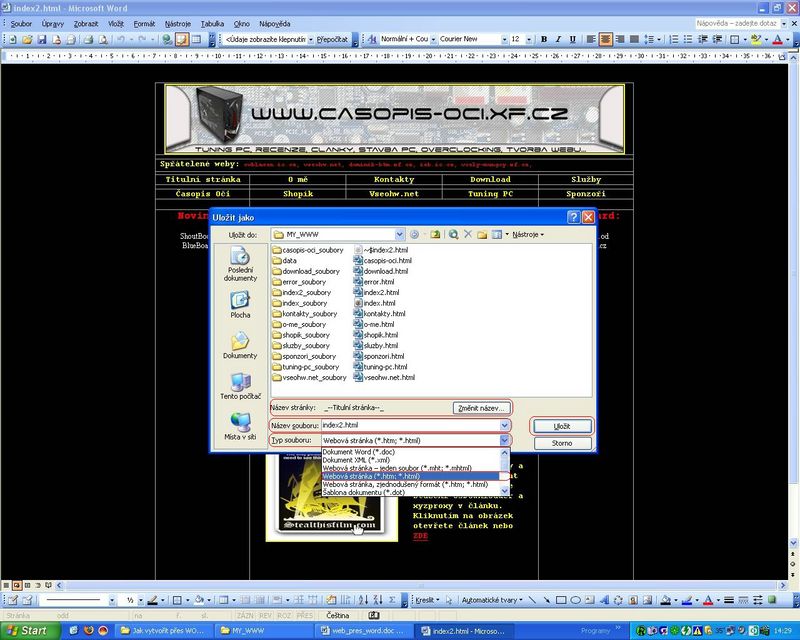
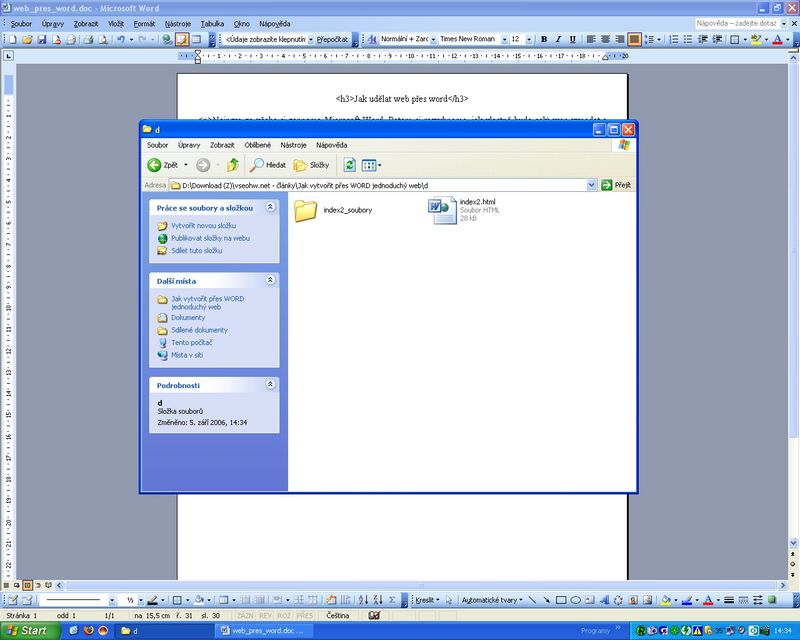
Když máte stránku uloženou do htm(l), objeví se vám ve složce, kam jste ji uložili, dvě položky. Jedna ja ona stránka xxx.htm(l) a druhá položka je složka s obrázky, které jste umístili do webu. Toto platí i pro wordarty a cliparty atd... Pokud smažete složku s obrázky, automaticky se odstraní i soubor htm(l) k němu přiřazen a opačně.
Po uložení právě vytvořenou stránku znovu otevřeme ve wordu (ne v prohlížeči webu) a změníme jen texty co chceme změnit a stránku tím samým způsobem uložíme: „Uložit jako webovou stránku“ ale pod názvem, který máte v menu. Tím si vytvoříte další stránky s jiným obsahem. Takhle uložte/namnožte všechny stránky, aby to vyšlo na menu, které jste si udělali. Doporučuji nedělat v názvech souborů, které nahrajete na web mezery a diakritiku, jak v htm(l) tak i obrázcích a jiných souborech, mohlo by se vám to vymstít.
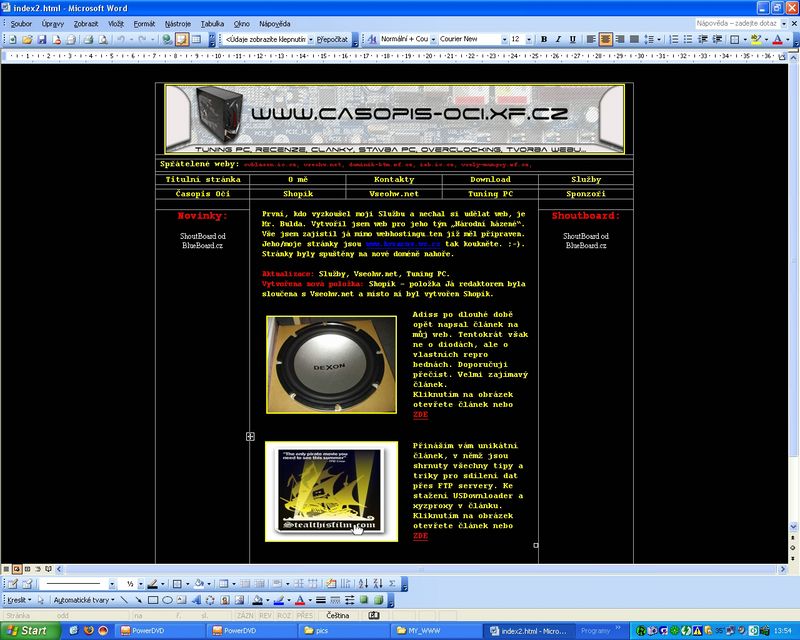
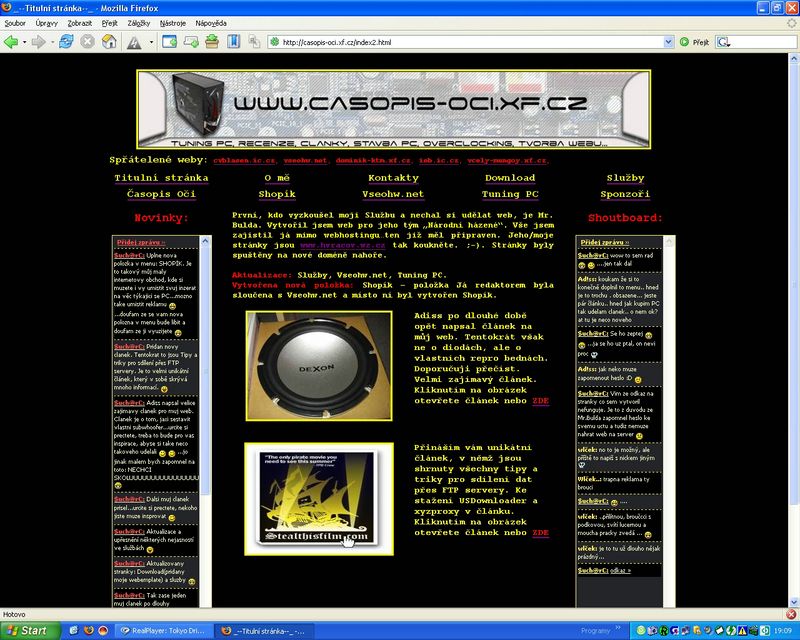
Děkuji za pozornost a přeji pěkný den
| Datum: 06.09.2006 | Oznámkujte článek jako ve škole: | | Průměrná známka: 1 | Zobrazeno: 10619x |
Komentáře k článku
Pro možnost přidání komentáře k článku se prosím přihlaste.
Killa Dilla - 18.09.2006
kritika ti de co
zahon - 11.09.2006
Jo ale lamy se nemusej učit jak být ještě větší lamy. Co takhle je radši trošku odlamit např. článkem o tom jak zacházet např. s MS Word pro normální tvrobu článků, heh?
$uch@rC - 09.09.2006
asi tu nekdo nepochopil ze je to pro lamy ![]()
zahon - 09.09.2006
Word není program pro tvorbu webových stránek. Není na to určen. Jinak ačkoli se Frontpage často velmi odsuzuje, když se dobře nastaví, lze s ním udělat solidní stránky.
Stejně nechápu jak někdo může psát o tomto vůbec článek... Kdyby to bylo alespoň o Frontpagi...
najd - 06.09.2006
![]() Tak to potom ano
Tak to potom ano ![]()
$uch@rC - 06.09.2006
Tak taky sem to psal pro uplny zacatecniky ![]() , ktery umi sotva zapnout PC
, ktery umi sotva zapnout PC ![]()
najd - 06.09.2006
Horší "program" pro tvorbu www neexistuje ![]() Leda Frontpage
Leda Frontpage ![]() Ale jinak dobrej popis, to jo.
Ale jinak dobrej popis, to jo. ![]()
Související články
- 18.06.2008 - ESET Mobile Antivirus – Spása pro chytré telef...
- 13.04.2008 - Modelování v Blenderu - Nastavení materiálů
- 08.04.2008 - Modelování v Blenderu – Modelování meče
- 04.04.2008 - Tipy a triky ve Windows XP - 4.díl
- 29.03.2008 - Modelování v Blenderu – vytáčení
- 23.03.2008 - Modelování v Blenderu - extrudování, vytáčen...
- 19.03.2008 - Blender aneb 3D studio zdarma – Úvod
- 14.02.2008 - Linux - Výběr distribuce
- 26.01.2008 - Kde se vzalo KDE?
- 12.01.2008 - Linux a správa softwaru
- 08.01.2008 - Instalace Service Pack 3 (SP3) na Windows XP
- 30.11.2007 - Vše o GPS
- 26.09.2007 - Jabber nebo ICQ
- 14.08.2007 - Adobe Photoshop v akci - Jak zbavit fotografie tex...
- 24.06.2007 - I na Oknech můžeme najít Jablka
- 21.06.2007 - Oblíbené prográmky redaktora jménem $uch@rC
- 30.05.2007 - LanSpy – Ukradněte si MAC adresu :-)
- 30.04.2007 - Windows Vista
- 05.04.2007 - Microsoft Virtual PC 2007 – aneb novodobý „De...
- 01.04.2007 - Virtuální PC, aneb k čemu je možné jej použ�...